我们有时候需要用美图秀秀软件制作描边文字,那么美图秀秀怎么给文字描边呢?下面就来介绍一下美图秀秀中给文字描边的方法,希望对你有所帮助。

工具/原料
美图秀秀
美图秀秀怎么给文字描边
1、第一步:在美图秀秀中打开一张需要输入文字的图片。


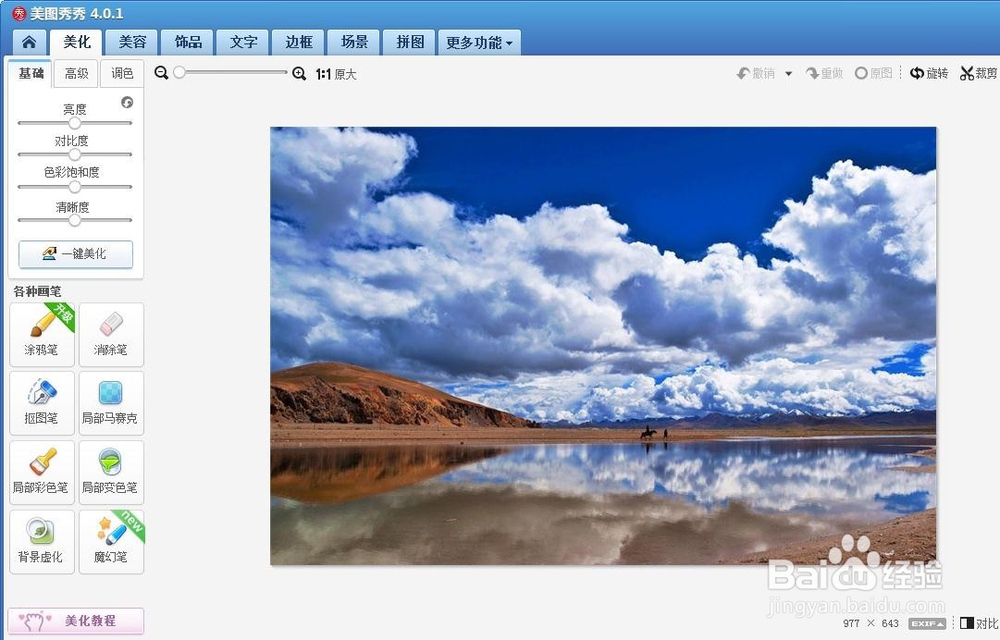
2、第二步:切换至“文字”选项卡,单击“输入文字”按钮。

3、第三步:在图片中输入要显示的文字,根据需要设置字体颜色和字号。

4、第四步:单击右侧“文字特效”中的描边,如下图所示,文本编辑框中会出现描边颜色。

5、第五步:分别单击“字体”和“描边”后面的圆形颜色标志可以选择颜色。

6、第六步:可以通过调节滑块改变描边的大小,设置完成后单击“关闭”按钮。
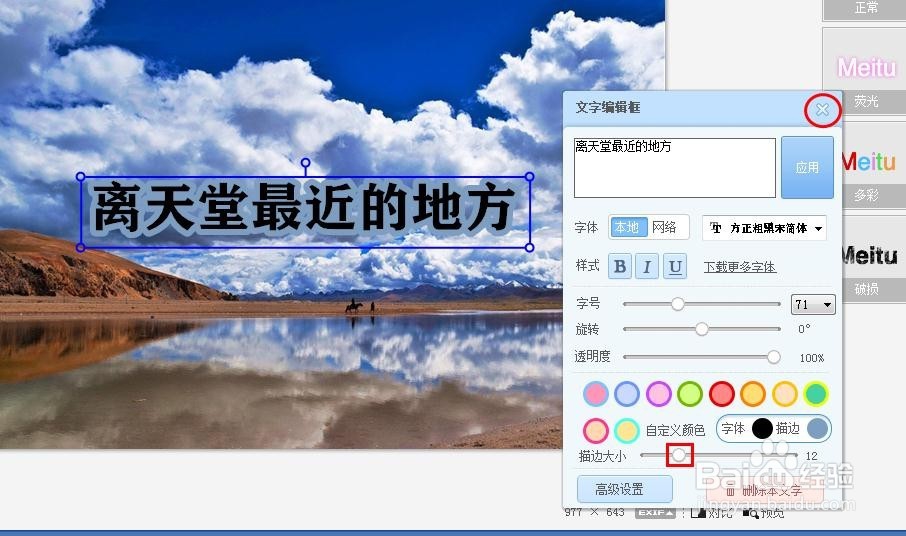
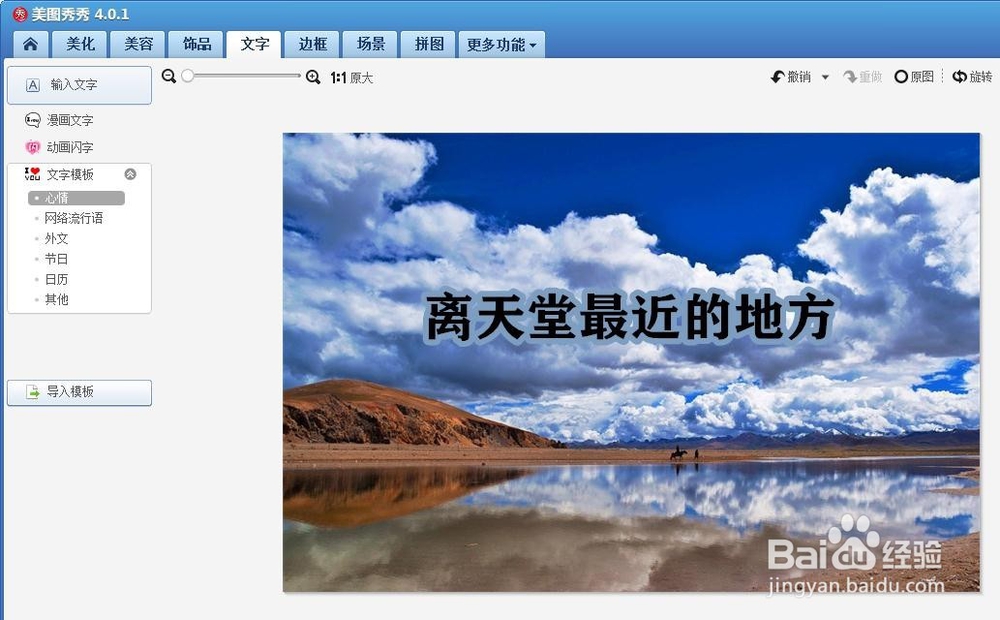
7、第七步:操作完成后,单击右上角“保存与分享”按钮,将图片保存至合适的位置即可。

